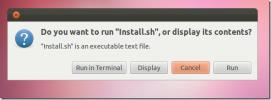Hogyan kell automatikusan bejelentkezni a gnómba az Ubuntu 11.10-ben [Tipp]
Az Ubuntu 11.10 alapértelmezett bejelentkezési munkamenetként Unity-t kapott (beleértve mind a 2D, mind a 3D formátumot), miközben a felhasználóknak lehetőségük van a telepítésre Gnome 3 az Ubuntu hivatalos lerakataiból. Sok Gnome 3 felhasználónak nehezen teheti a Gnome alapértelmezett bejelentkezési munkamenetévé. Ennek oka az, hogy általában letilthatja az automatikus bejelentkezést a Unity szolgáltatásból, majd engedélyezheti azt a Gnome munkamenetbe való bejelentkezés után (hogy a Gnome legyen az alapértelmezett bejelentkezési munkamenet). Ez a módszer azonban sok Ubuntu felhasználó számára nem működik. Ebben a bejegyzésben egy egyszerű alternatívát kínálunk Önnek a készítéshez Gnome 3 vagy Klasszikus Gnome asztali környezet, mint alapértelmezett bejelentkezési munkamenet.
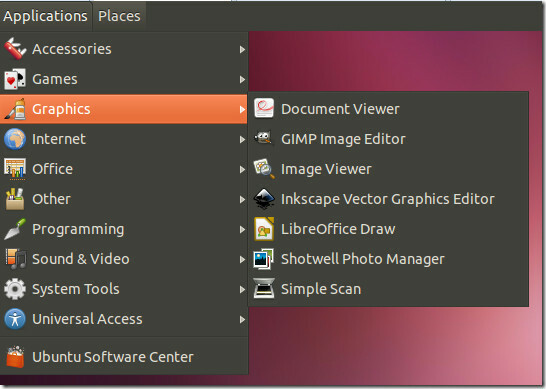
Gnome 3 automatikus bejelentkezés
Ahhoz, hogy a Gnome 3 automatikus bejelentkezési szekció legyen, írja be ezt a parancsot a Terminál:
sudo / usr / lib / lightdm / lightdm-set-defaults -s gnome-shell
Unity Auto login
Ha azt szeretné, hogy az Unity ismét alapértelmezett munkamenet legyen, használja ezt a parancsot:
sudo / usr / lib / lightdm / lightdm-set-defaults -s ubuntu
Klasszikus Gnome automatikus bejelentkezés
Automatikus bejelentkezés a Gnome klasszikus alapértelmezés szerint az asztalon használja ezt a parancsot a Gnome munkamenet tartalék telepítéséhez:
sudo apt-get install gnome-session-backback
Ha kész, futtasd ezt Terminál parancs:
sudo / usr / lib / lightdm / lightdm-set-defaults -s gnome-classic
Valószínű, hogy a fenti feladat végrehajtására szolgáló GUI-alapú módszer megoldható néhány Ubuntu 11.10 frissítés után. Ugyanakkor az is valószínű, hogy a Canonical frissítési hibáinak következtében több problémát örökölhet az újabb frissítésekkel.
Keresés
Legutóbbi Hozzászólások
Újévi ajándék: Skydur VPN névtelen webes szörfözés
Általában soha nem fordítottam nagy figyelmet a fizetett VPN szoftv...
Az Unbide 2D indítójának automatikus elrejtésének engedélyezése / letiltása az Ubuntu 11.10-ben [Tipp]
Az Ubuntu 11.10 kezdete óta a felhasználóknak számos panaszaik vann...
Kényszer kilépés: Az Ubuntu alkalmazások erőteljes kilépése a Unity Launcherből
Számos módszer létezik arra, hogy az alkalmazást erőteljesen kilépj...

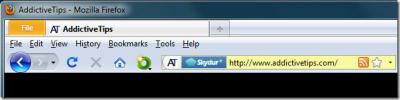
![Az Unbide 2D indítójának automatikus elrejtésének engedélyezése / letiltása az Ubuntu 11.10-ben [Tipp]](/f/d42624630264a3bf0dae3bc0a1a960e4.jpg?width=680&height=100)